Card màn hình là một thành phần quan trọng trong máy tính chịu trách nhiệm xử lý đồ họa và hiển thị hình ảnh lên màn hình. Nó thường được gắn vào bo mạch chủ (mainboard) và chịu trách nhiệm xử lý các tác vụ đồ họa như vẽ hình, hiển thị video, và chơi game
Lỗi thanh công cụ là tình trạng thanh Taskbar bị đơ. Khi điều này xảy ra, người dùng không thể nhấn vào bất kỳ phần tử nào trên Taskbar gồm menu Start, biểu tượng, khu vực thông báo… Gây nhiều trở ngại trong quá trình sử dụng của bạn. Hôm nay ModunComputer xin được chia sẻ tới bạn nguyên nhân và những cách khắc phục lỗi thanh taskbar bị đơ hiệu quả nhất.
Khởi động lại
Bạn nhấn tổ hợp phím (Phím tắt Ctrl + Shift + Esc) để mở task manager.
.png)
Tìm Windows Explorer trong các tap đang chạy >> click chuột >> Ấn Restart ở phía phải dưới bảng.
Các bạn có thể áp dụng có các windowns khác
Sử dụng lệnh sfc /scannow
Bấm phím windowns trên bàn phím rồi nhập cmd (Command Prompt) - Run as administrator.
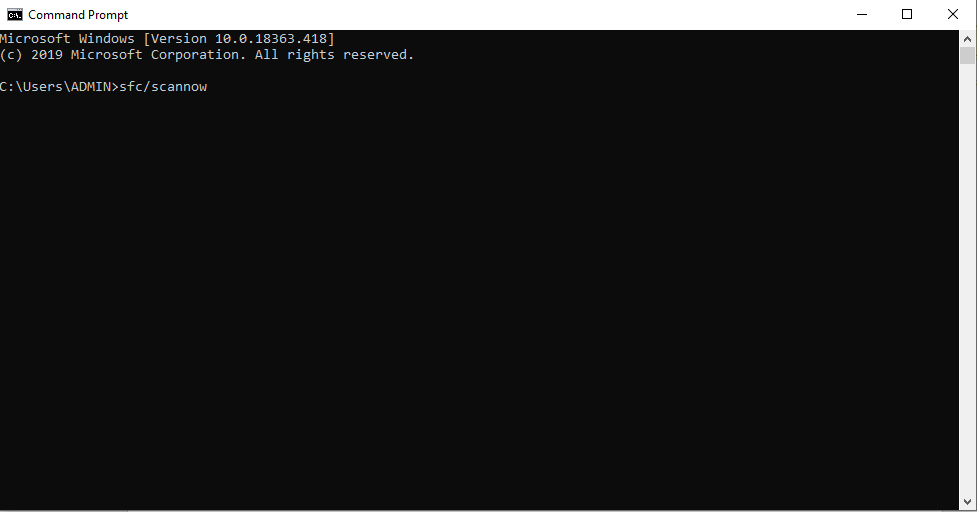
Nhập lệnh: sfc /scannow khi bảng code hiện ra.
Bạn để chúng chạy và sửa lỗi tự động, Restart để khởi động thanh công cụ.
Sử dụng Troubleshooter để sửa lỗi treo
Khi áp dụng các phương pháp trên mà thanh công cụ vẫn lỗi không hoạt động, bạn hãy dung tính năng Troubleshooter để sửa.
Bấm phím tắt Win + I, bạn tìm kiếm Update & Security.
.png)
Kích chuột vào Troubleshoot - Windows Store Apps - Chuột phải chọn Run the troubleshooter.
.png)
Cách này giúp bạn tìm kiếm và khắc phục những chương trình làm thanh taskbar bị đơ rất đơn giản
Khởi động Application Identity Service
Bạn có thể khắc phục lỗi sau khi khởi động lại một số services, đầu tiên bạn nhấn phím Windows , sau đó gõ services và nhấn Enter.
.png)
Sau đó, trên màn hình sẽ xuất hiện cửa sổ Services, bạn nhấn chuột phải vào Application Identity và chọn Start, rồi thử khởi động lại máy nhé
.png)
Reset Windows 10
Trong trường hợp bạn đã làm mọi cách vẫn không tìm ra được nguyên nhân, cách còn lại là cài đặt lại Windowns hoặc bạn có thể đến các trung tâm sửa chữa máy tính, laptop để được hỗ trợ nhé.
Trên đây là những chia sẻ về chủ đề khắc phục lỗi thanh Taskbar bị đơ trên. Hy vọng những thông tin này sẽ hữu ích với bạn và nó có thể giúp ích cho bạn có thể tự sửa máy tính, laptop của mình tại nhà nhé. Cảm ơn các bạn đã đọc.




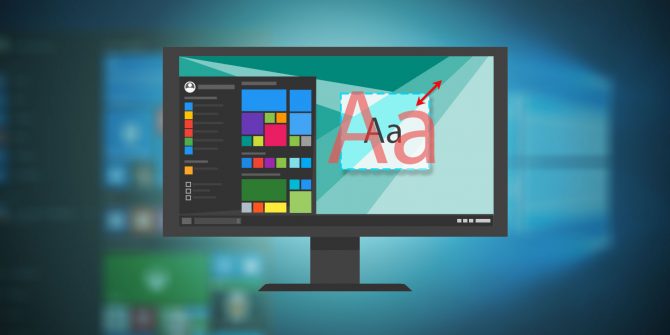












Bình luận